solidworks工程图箭头大小如何改?
来源:网络收集 点击: 时间:2024-05-26【导读】:
绘制solidworks工程图时遇到比较密集的尺寸,箭头太大会影响到尺寸,这个时候可以调整箭头的大小,具体如何操作呢?工具/原料moresolidworks2014win10操作系统方法/步骤1/6分步阅读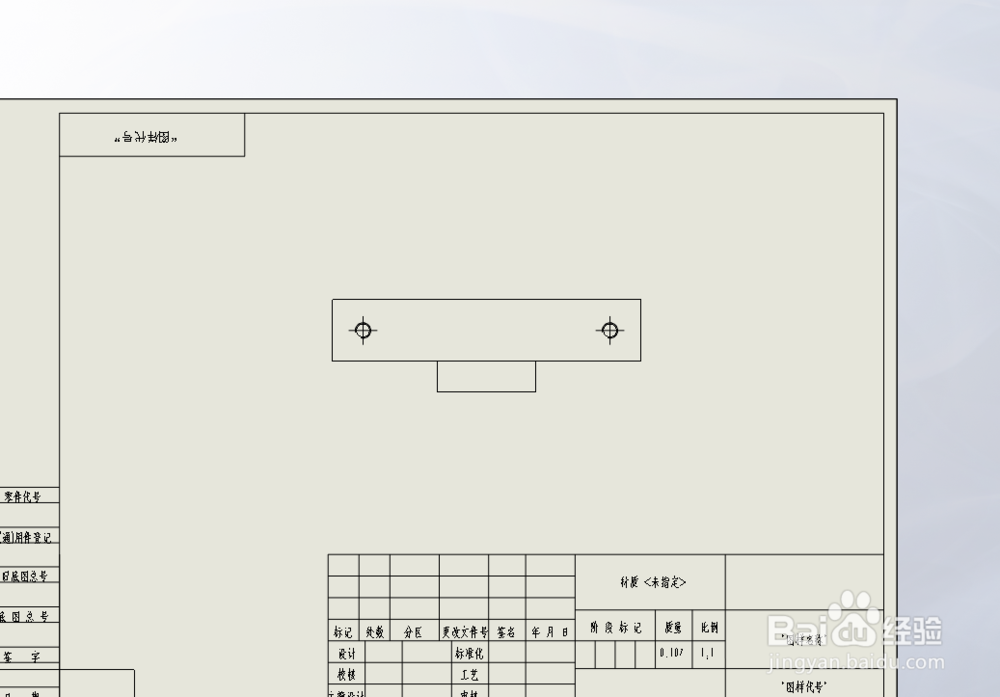 2/6
2/6 3/6
3/6 4/6
4/6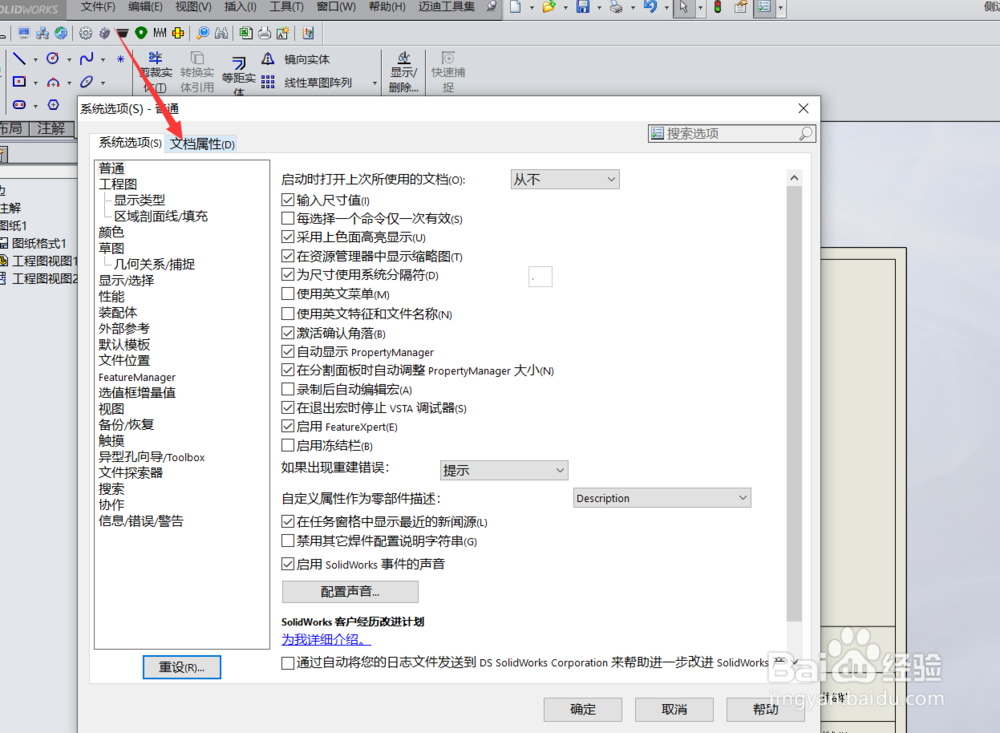 5/6
5/6 6/6
6/6 总结1/1
总结1/1
使用solidworks打开零件图,然后生成工程图
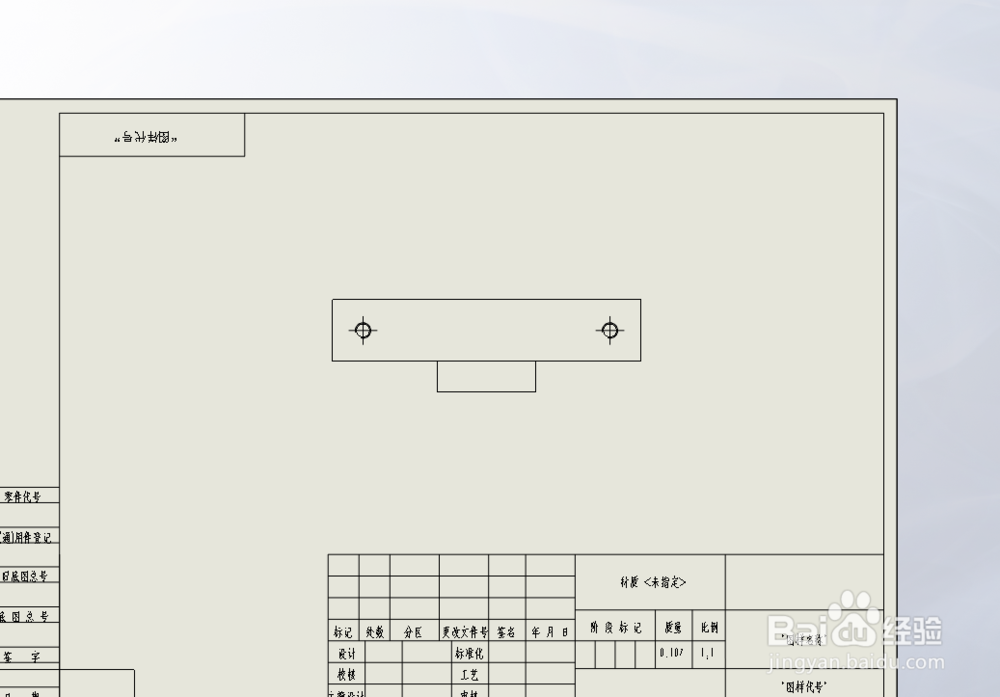 2/6
2/6之后我们点击左上角的智能尺寸,标注尺寸
 3/6
3/6然后在工程图上方的最后,找到选项
 4/6
4/6点开选项之后,我们选择文档属性
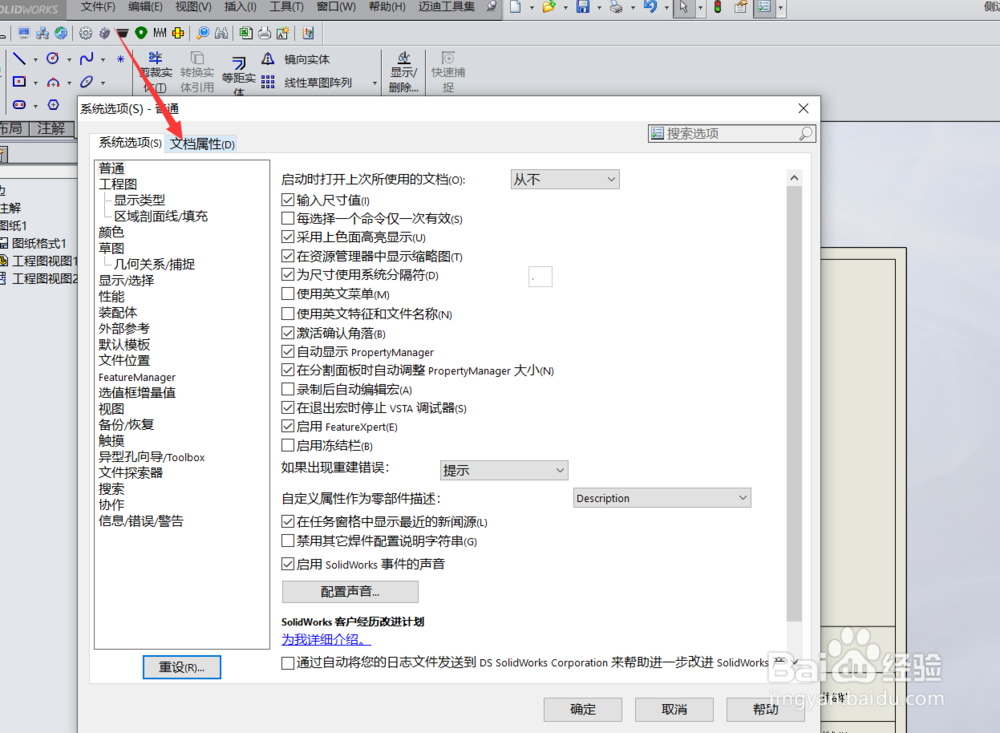 5/6
5/6然后我们找到尺寸,不用点开,直接选择尺寸
 6/6
6/6在右侧就会有箭头的尺寸,输入要改的尺寸大小即可修改箭头大小
 总结1/1
总结1/11.使用solidworks打开零件图,然后生成工程图
2.之后我们点击左上角的智能尺寸,标注尺寸
3.然后在工程图上方的最后,找到选项
4.点开选项之后,我们选择文档属性
5.然后我们找到尺寸,不用点开,直接选择尺寸
6.在右侧就会有箭头的尺寸,输入要改的尺寸大小即可修改箭头大小
注意事项箭头大小一张工程图只需要修改一次
SOLIDWORKS版权声明:
1、本文系转载,版权归原作者所有,旨在传递信息,不代表看本站的观点和立场。
2、本站仅提供信息发布平台,不承担相关法律责任。
3、若侵犯您的版权或隐私,请联系本站管理员删除。
4、文章链接:http://www.1haoku.cn/art_842141.html
上一篇:香椿油的做法
下一篇:用AI怎么绘制阴阳太极八卦图
 订阅
订阅